アプリのアップデートができない
目次
閉じるアプリのアップデートができない原因
iPhoneには様々なアプリをインストールすることができます。
iPhoneのiOSにもバージョンアップがあるようにアプリにもアップデートがあります。
基本手にはApp Storeからアプリのアップデートを行うことができますが稀にアプリのアップデートが出来なくなってしまうことがあります。
今回は、アプリのアップデートが出来ない原因と対処方法をご紹介します。
まず、アプリのアップデートが出来なくなってしまう原因ですが、
・iOSのバージョンが古い
・本体ストレージの問題
・通信環境の問題
・アプリの不具合
・Appleシステムの不具合
・iOSの不具合
・iPhoneの不具合
以上が考えられる原因です。
iOSのバージョンが古い

アプリのアップデートができない原因の1つ目は「iOSのバージョンが古い」です。
iOSのバージョンが古すぎるとアプリのアップデートができなくなってしまいます。
そのため、iPhoneのiOSのバージョンを最新にした状態で再度アップデートを行いましょう。
iPhoneの
【設定】→【一般】→【ソフトウェア・アップデート】→【ダウンロードしてインストール】
から最新の状態にしましょう。
ただ、古い機種になるとiOSのバージョンアップが出来ないことがあるのでこの場合は、機種変更などを検討しましょう。
本体ストレージの問題
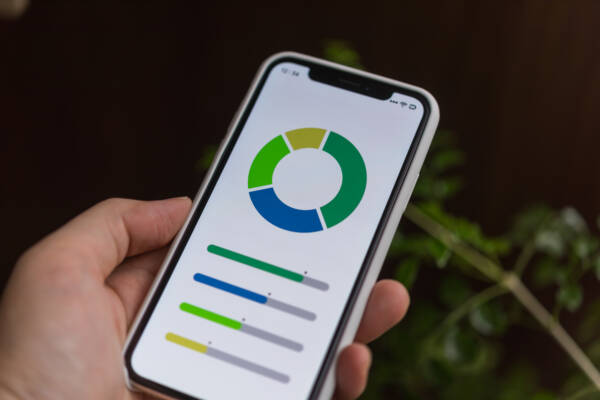
アプリのアップデートができない原因の2つ目は「本体ストレージの問題」です。
iPhoneの本体ストレージが一杯になってしまっているとアプリのアップデートが出来ないことがあります。
iPhoneの
【設定】→【一般】→【iPhoneストレージ】
から本体のストレージを確認し、一杯になってしまっている時は使用しないアプリを削除し、再度アプリのアップデートを行いましょう。
通信環境の問題

アプリのアップデートができない原因の3つ目は「通信環境の問題」です。
通信環境が悪いとアプリのアップデートができないことがあります。
圏外になってしまったり、電波が弱いところだとアプリのアップデートができなくなってしまうことがあるので通信状況の良い場所で再度試しましょう。
また、アプリによってはWi-Fi接続を行なっていないとアップデートができないことがあるのでWi-Fiに繋いだ状態で再度アップデートを試しましょう。
アプリの不具合

アプリのアップデートができない原因の4つ目は「アプリの不具合」です。
アプリ側の不具合によってアップデートができなくなってしまうことがあります。
この場合は、アプリの再インストールを行いましょう。
アプリを再インストールすることでアプリも最新の状態でインストールされるのでアップデートも完了します。
Appleシステムの不具合

アプリのアップデートができない原因の5つ目は「Appleシステムの不具合」です。
Appleのシステム状況で何かしらの不具合が起こってしまいアプリのアップデートができないことがあります。
からAppleのシステム状況を確認し、「利用可能」になっている状態の時に再度アプリのアップデートを行いましょう。
iOSの不具合

アプリのアップデートができない原因の6つ目は「iOSの不具合」です。
iPhoneのバージョンアップ後などにアプリのアップデートができなくなってしまった時はiOSの不具合の可能性があります。
iOSの不具合の場合は、まずはiPhoneの再起動を行いましょう。
【iPhoneの再起動の手順】
【iPhone6sまでの機種】
ホームボタンとスリープボタンを同時に長押し→画面が真っ暗になったらボタンを離す
【iPhone7】
音量のマイナスボタンとスリープボタンを同時に長押し→画面が真っ暗になったらボタンを離す
【iPhone8以降の機種】
音量のプラス、マイナス、スリープボタンを順番に押し、スリープボタンのみ長押し→画面が真っ暗になったらボタンを離す
以上の手順でiPhoneの再起動を行うことができたら再度アプリのアップデートを行いましょう。
iPhoneの再起動を行なってもアップデートができない時にはiPhoneをリカバリーモードに入れ、アップデート・初期化を行いましょう。
【iPhoneをリカバリーモードに入れる手順】
【iPhone6sまでの機種】
ホームボタンとスリープボタンを同時に長押し→画面が真っ暗になったらホームボタンのみ長押し→リカバリーモード
【iPhone7】
音量のマイナスボタンとスリープボタンを同時に長押し→画面が真っ暗になったら音量のマイナスボタンのみ長押し→リカバリーモード
【iPhone8以降の機種】
音量のプラス、マイナス、スリープボタンを順番に押し、スリープボタンのみ長押し→画面が真っ暗になってもスリープボタンを長押し→リカバリーモード
以上の手順でiPhoneをリカバリーモードに入れることができたらPCに接続し、アップデート・初期化を行いましょう。
iPhoneのアップデート・初期化が完了したら再度アプリのアップデートを行いましょう。
iPhoneの初期化を行うと端末に入っているデータが全て消えてしまうのでiPhoneの初期化を行う前にはデータのバックアップを作成してから初期化を行いましょう。
iPhoneの不具合

アプリのアップデートができない原因の7つ目は「iPhoneの不具合」です。
アプリのアップデートができない症状でiPhoneの修理が必要になるケースはほとんどありません。
しかし、iPhoneの初期化後にモバイル通信やWi-Fiに接続できないなどの症状が出てしまった時にはiPhoneの故障の可能性が非常に高いのでこの場合は、iPhone修理店に持っていきましょう。
アプリのアップデートができない時の対処方法

以上がアプリのアップデートができない原因になります。
続いてアプリのアップデートができない時の対処方法ですが
・iOSのバージョンアップ
・iPhoneの再起動
・アプリの再インストール
・通信環境の見直し
・iPhoneの初期化
・iPhone修理店に持っていく
以上が対処方法になります。
まずは、iOSのアップデートやiPhoneの再起動などの簡単にできることから試していきましょう。
また、アプリのアップデートに時間がかかってしまう時には通信環境を見直しましょう。
アプリのアップデートが出来ないことでiPhoneの修理が必要になることはほとんどありませんが初期化後に通信ができないなどの症状が出てしまう時にはiPhoneの故障の可能性が高いのでiPhone修理店に持っていきましょう。
まとめ

以上がアプリがアップデート出来ない原因と対処方法になります。
アプリのアップデートが出来ない症状でiPhoneの修理が必要になることはほとんどありません。
iOSのバージョンアップやiPhoneの再起動でアプリのアップデートはできるようになりますが稀に初期化を行わないといけなくなってしまうことがあります。
iPhoneの初期化後に他の症状が出てしまうとiPhoneの故障の可能性が高いので初期化後に不具合が出てしまった時にはiPhone修理店に持っていきましょう。
| iPhoneの症状検索に戻る |
























